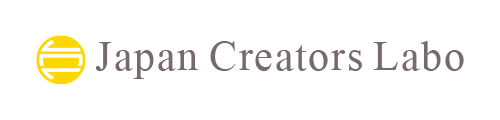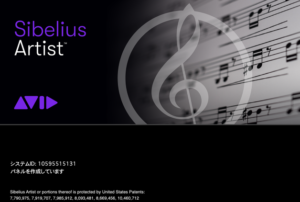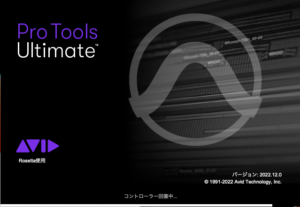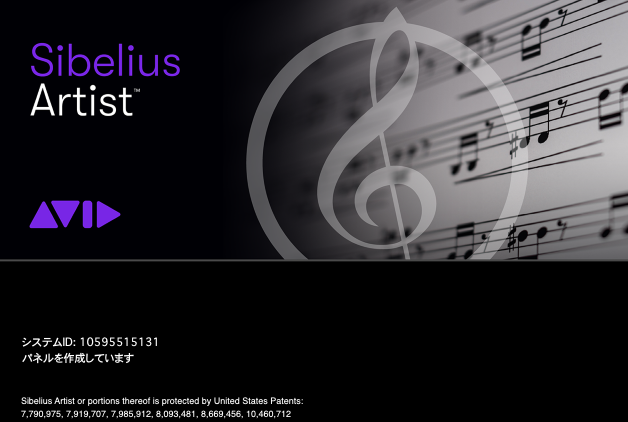
Japan Creators Laboの宮下です。
本日は、Sibeliusで楽譜を立ち上げた際に上段に表示されるリボンメニューについて書きます。
本記事はMac版Sibelius 2022.12で説明しています。
リボンメニューの理解
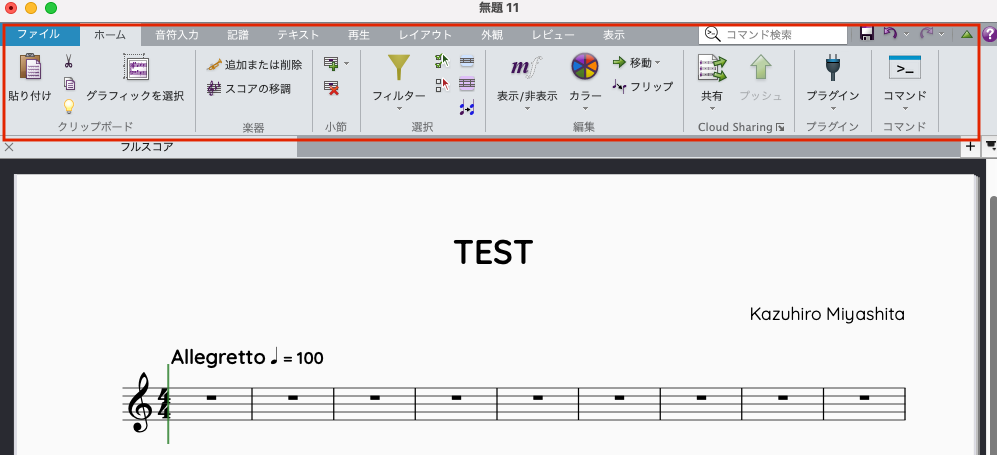
赤枠部のメニューがリボンメニューです。
ファイル → 表示 へ向かって(スコア制作の手順に従って)操作するようになっています。
それぞれのメニューをみていきます。
ファイルタブでできること
保存や閉じる(開く)といった操作にはじまり、情報の変更(タイトルや作曲者など)、印刷、エキスポート、インポートなどが行える。
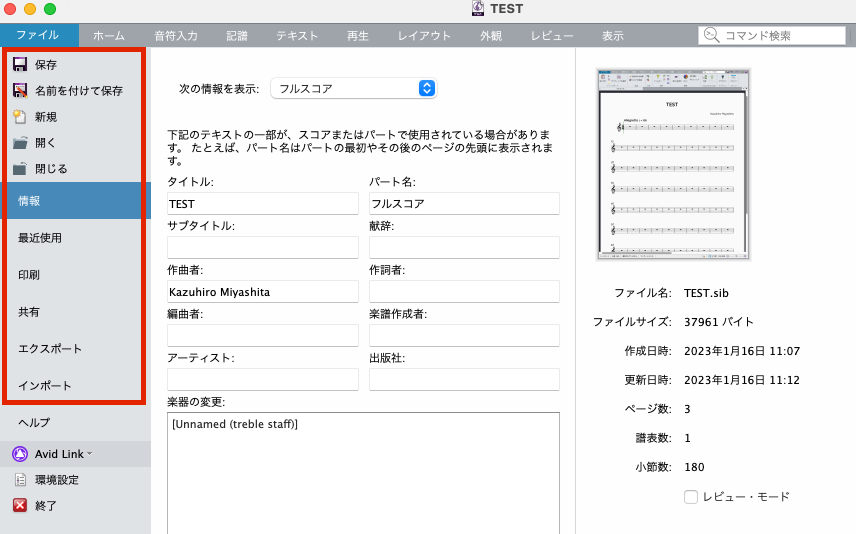
ホームタブでできること
楽器の追加または削除、スコアの移調(実音と移調ピッチの表示切り替え)、小節の追加または削除、選択したオブジェクトのフィルター、クリップボード関係の操作などができます。

音符入力タブでできること
入力デバイスの設定、音符入力、連符の入力、異名同音の置き換えMIDIキーボードを使ったレコーディング、声部や音程の変更ができます。

記譜タブでできること
音部記号、調号、拍子記号、小節線、その他ライン、シンボル、符頭などの入力ができます。

テキストタブでできること
フォントの変更、スタイルの追加、歌詞入力、コード入力、リハーサルマーク追加などができます。

再生タブでできること
ミキサーの表示、トランスポートなどを操作できます。
変わった機能として、ビデオやオーディオとの同期もあります。

レイアウトタブでできること
用紙サイズ、用紙の向き、余白、譜表の間隔の調整などができます。

外観タブでできること
楽器名や譜表名の追加、音符の位置を調整などができます。

レビュータブでできること
注釈、コメント、ハイライトの追加、バージョンの作成などができます。

表示タブでできること
画面上でのドキュメント表示の設定、注釈や再生ライン類の非表示ができます。

リボンメニューを理解したら、いよいよ音符を入力していこう。